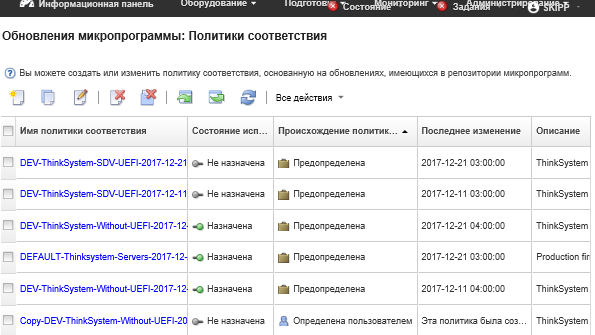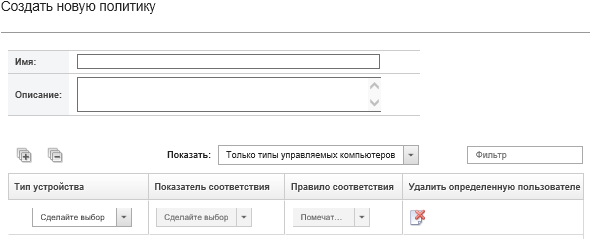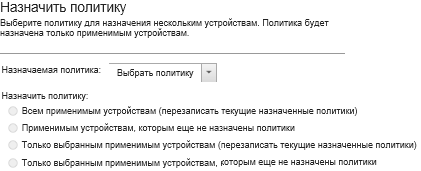Политики соответствия микропрограммы гарантируют, что микропрограмма на определенных управляемых устройствах является актуальной или находится на определенном уровне, помечая устройства, которые требуют внимания. Каждая политика соответствия микропрограммы определяет, какие устройства контролируются и какой уровень микропрограммы должен быть на них установлен, чтобы обеспечивать соответствие. Соответствие можно настроить на уровне устройства или компонента микропрограммы. XClarity Administrator затем использует эти политики для проверки состояния управляемых устройств и определения несоответствующих устройств.
Перед началом работы
При создании политики соответствия микропрограммы выберите целевую версию обновления, подлежащую применению для устройств, которые будут назначены этой политике. Перед созданием политики убедитесь, что обновления микропрограммы для целевой версии находятся в репозитории обновлений (см. раздел Загрузка обновлений микропрограмм).
Если тип устройства не указан в репозитории обновлений микропрограмм, сначала необходимо настроить управление устройством этого типа, а затем загрузить или импортировать полный набор обновлений микропрограммы перед созданием политик соответствия для устройства этого типа.
Об этой задаче
При создании политики соответствия микропрограммы можно указать, чтобы решение
XClarity Administrator помечало устройство в следующих случаях:
- Микропрограмма на устройстве имеет более низкий уровень.
- Микропрограмма на устройстве не соответствует версии показателя соответствия в точности.
XClarity Administrator поставляется с предопределенной политикой соответствия микропрограммы с именем Последняя версия микропрограммы в репозитории. Если в репозиторий загружается или импортируется новая микропрограмма, эта политика обновляется для включения последних доступных версий микропрограммы в репозитории.
После назначения политики соответствия микропрограммы устройству
XClarity Administrator проверяет состояние соответствия каждого устройства, если есть изменения в инвентаре устройства или репозитории обновлений микропрограмм. Если микропрограмма на устройстве не соответствует назначенной политике,
XClarity Administrator определяет это устройство как несоответствующее на странице
Обновления микропрограммы: применение и активация на основании правила, указанного в политике соответствия микропрограммы.
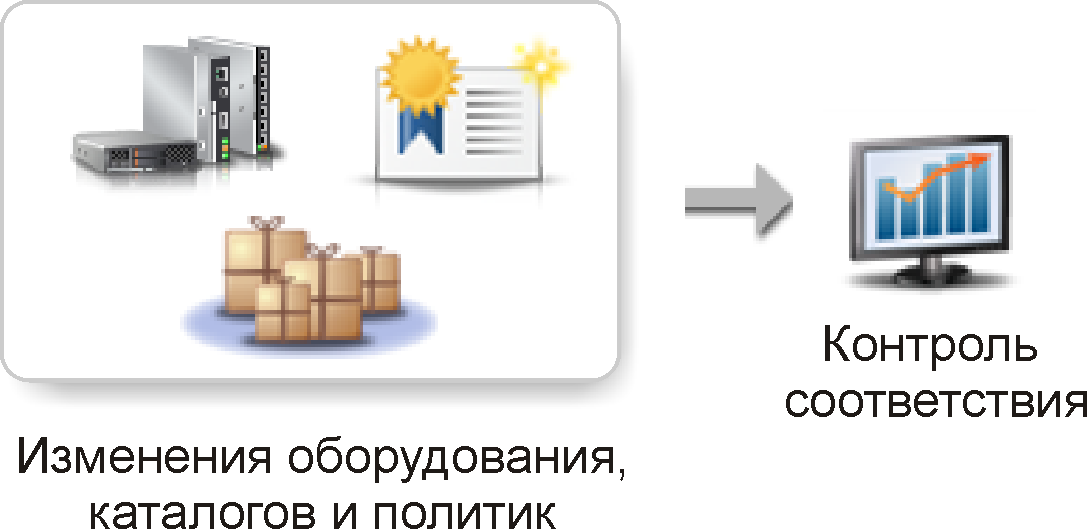
Например, можно создать политику соответствия микропрограммы, которая определяет базовый уровень микропрограммы, установленной на всех устройствах ThinkSystem SR850, а затем назначить ее всем управляемым устройствам ThinkSystem SR850. При обновлении репозитория обновлений микропрограмм и добавлении нового обновления микропрограммы эти вычислительные узлы могут стать несоответствующими. В этом случае XClarity Administrator обновляет страницу Применить/активировать обновления микропрограмм, чтобы показать, что устройства являются несоответствующими, и создает оповещение.
Если пакет обновления микропрограммы, используемый в политике, отсутствует, рядом с именем политики отображается значок предупреждения. Подробные сведения см. по ссылке на политику.
Процедура
Чтобы создать и назначить политику соответствия микропрограммы, выполните следующие действия.
- В строке меню XClarity Administrator выберите . Откроется страница Политика соответствия со списком всех существующих политик соответствия микропрограммы.
- Создайте политику соответствия микропрограммы.
Нажмите значок Создать ( ), чтобы открыть диалоговое окно Создать новую политику.
), чтобы открыть диалоговое окно Создать новую политику.
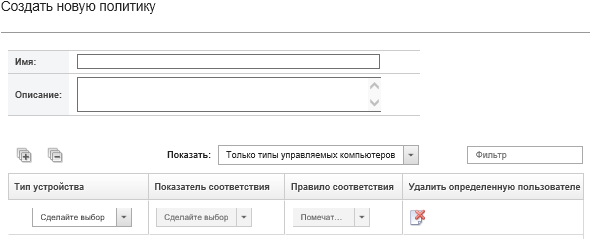
Введите имя и описание для политики соответствия микропрограммы.
Заполните таблицу по следующим критериям для каждого устройства.
Тип устройства. Выберите тип устройства или компонент, к которому должна применяться эта политика.
Если выбрать сервер, уровень соответствия будет оцениваться на уровне UXSP. Однако также можно развернуть сервер, чтобы указать определенные уровни микропрограммы для каждого компонента, например контроллера управления материнской платой или UEFI.
Показатель соответствия. Укажите показатель соответствия для применимых устройств и субкомпонентов.
Для серверов можно выбрать одно из следующих значений.
По умолчанию. Изменяет показатель соответствия для каждого субкомпонента на значение по умолчанию (например, последний набор микропрограмм в репозитории для этого устройства).
Не обновлять. Изменяет показатель соответствия для каждого субкомпонента на Не обновлять
.
Для устройств без субкомпонентов (например, модулей CMM, коммутаторов и устройств хранения данных) и для субкомпонентов сервера можно выбрать одно из следующих значений.
<firmware_level>. Указывает минимальный уровень микропрограммы.
Не обновлять. Указывает, что обновлять микропрограмму не требуется. Обратите внимание, что микропрограмма на резервном контроллере управления по умолчанию не обновляется.
При изменении значений по умолчанию для любого субкомпонента сервера показатель соответствия для этого сервера изменяется на Пользовательский.
Правило соответствия. Укажите, когда устройство будет помечаться как несоответствующее в столбце Установленная версия в разделе Применить/активировать обновления микропрограмм.
- Помечать, если уровень ниже. Если уровень микропрограммы, установленной на устройстве, меньше уровня, указанного в политике соответствия микропрограммы, устройство помечается как несоответствующее. Например, при замене сетевого адаптера в вычислительном узле, когда уровень микропрограммы на этом сетевом адаптере меньше уровня, указанного в политике соответствия микропрограммы, вычислительный узел помечается как несоответствующий.
- Помечать, если не совпадает. Если уровень микропрограммы, установленной на устройстве, не соответствует политике соответствия микропрограммы точно, устройство помечается как несоответствующее. Например, при замене сетевого адаптера в вычислительном узле, когда микропрограмма на этом сетевом адаптере отличается от уровня, указанного в политике соответствия микропрограммы, вычислительный узел помечается как несоответствующий.
- Не помечать. Несоответствующие устройства не помечаются.
Дополнительно. Разверните тип системы для отображения каждого обновления в пакете и выберите уровень микропрограммы для использования в качестве показателя соответствия или выберите Не обновлять
, чтобы запретить обновление микропрограммы на этом устройстве.
Нажмите Создать.
Политика соответствия микропрограммы указана в таблице на странице Политики соответствия обновления микропрограмм. В таблице отображается состояние использования, источник политики (определенная пользователем или предопределенная) и дата последнего изменения.
- В строке меню XClarity Administrator выберите . Откроется страница Применить/активировать обновления микропрограмм со списком управляемых устройств.
- Назначение политики соответствия микропрограммы устройствам.
Для одного устройства
Для каждого устройства выберите политику в раскрывающемся меню в столбце Назначенная политика соответствия.
Политику можно выбрать из списка политик соответствия микропрограммы, которые применимы к каждому устройству. Если в настоящее время политика не назначена устройству, для назначенной политики задается значение Не назначено. Если политики не применимы для устройства, для назначенной политики устанавливается значение Применимые политики отсутствуют.
Для нескольких устройств
Дополнительно. Выберите одно или несколько устройств, которым требуется назначить политику соответствия микропрограммы.
Нажмите значок Назначить политику ( ), чтобы открыть диалоговое окно Назначить политику.
), чтобы открыть диалоговое окно Назначить политику.
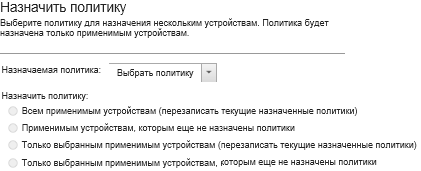
Выберите политику соответствия микропрограммы в раскрывающемся меню Назначаемая политика.
Политику можно выбрать из списка политик соответствия микропрограммы, которые применимы для всех выбранных устройств. Если перед открытием диалогового окна устройства не были выбраны, в списке отображаются все политики.
Чтобы отменить назначение политики, выберите Не назначено.
Выберите одну из следующих областей для назначения политики.
- Все применимые устройства, которые...
- Только выбранные применимые устройства, которые…
Выберите один или несколько критериев устройства.
- Без назначенной политики
- Не соответствует (перезаписать назначенную в настоящее время политику)
- Соответствует (перезаписать назначенную в настоящее время политику)
- Не отслеживается (перезаписать назначенную в настоящее время политику)
- Другой (перезаписать назначенную в настоящее время политику). Это относится к устройствам, находящимся в других состояниях (например в состоянии ожидания), с отсутствующими данными или не поддерживаемыми для обновлений. Наведите курсор на значок справки (
 ), чтобы посмотреть список применимых устройств.
), чтобы посмотреть список применимых устройств.
Критерии Не отслеживается и Другой перечисляются только при наличии устройств в этих состояниях.
Нажмите ОК.
Имя политики, указанной в столбце Назначенная политика на странице «Репозиторий обновлений микропрограмм», изменится на имя выбранной политики соответствия микропрограммы.
После завершения
После создания политики соответствия микропрограммы выполните следующие действия в выбранной политике соответствия микропрограммы:
Просмотрите сведения о политике, включая список назначенных устройств, нажав на название политики в таблице.
- Создайте дубликат выбранной политики, щелкнув значок Копировать (
 ).
). - Переименуйте или измените выбранную политику, нажав значок Изменить (
 ).
).Невозможно редактировать готовую политику соответствия микропрограммы или политику, назначенную устройству управления.
Если вы меняете назначенную политику так, что ее становится невозможно применять к определенным назначенным устройствам, политика автоматически открепляется от этих устройств.
Невозможно переименовать или изменить готовую политику новейшей микропрограммы.
- Удалите выбранную политику соответствия микропрограммы, нажав значок Удалить политику (
 ), или удалите выбранную политику соответствия микропрограммы и все связанные обновления микропрограммы, которые используются только этой политикой, нажав значок Удалить любую политику и пакеты микропрограммы (
), или удалите выбранную политику соответствия микропрограммы и все связанные обновления микропрограммы, которые используются только этой политикой, нажав значок Удалить любую политику и пакеты микропрограммы ( ).
).Политику можно удалить, даже если она назначена устройству.
При удалении политики, назначенной устройству, перед удалением политики ее назначение отменяется.
Невозможно удалить предопределенную политику Последняя версия микропрограммы, однако эту политику можно отключить, нажав значок Глобальные параметры ( ) и выбрав Отключить политику последней версии микропрограммы. Если выбран этот параметр, назначение политики последней версии микропрограммы отменяется для управляемых устройств, и политика больше не обновляется для включения последних доступных версий микропрограммы в репозитории.
) и выбрав Отключить политику последней версии микропрограммы. Если выбран этот параметр, назначение политики последней версии микропрограммы отменяется для управляемых устройств, и политика больше не обновляется для включения последних доступных версий микропрограммы в репозитории.
- Экспортируйте выбранную политику в локальную систему, выбрав политики, при необходимости включив пакеты обновлений, используемые политикой соответствия, и нажав значок Экспорт (
 ). Затем импортируйте политику соответствия в другой экземпляр XClarity Administrator, щелкнув значок Импорт (
). Затем импортируйте политику соответствия в другой экземпляр XClarity Administrator, щелкнув значок Импорт ( ). Если политика соответствия включает пакеты обновлений, пакеты обновлений также импортируются.
). Если политика соответствия включает пакеты обновлений, пакеты обновлений также импортируются.Отслеживать состояние процесса экспорта или импорта можно в журнале заданий. В строке меню Lenovo XClarity Administrator нажмите . Дополнительные сведения о журнале заданий см. в разделе Мониторинг заданий.
Для экспорта или импорта политики соответствия, включающей пакеты, может потребоваться больше времени.
После создания политики соответствия микропрограммы можно назначить политику конкретному устройству (см. раздел Создание и назначение политик соответствия микропрограммы), а затем применить и активировать обновления для этого устройства (см. раздел Применение и активация обновлений микропрограммы).
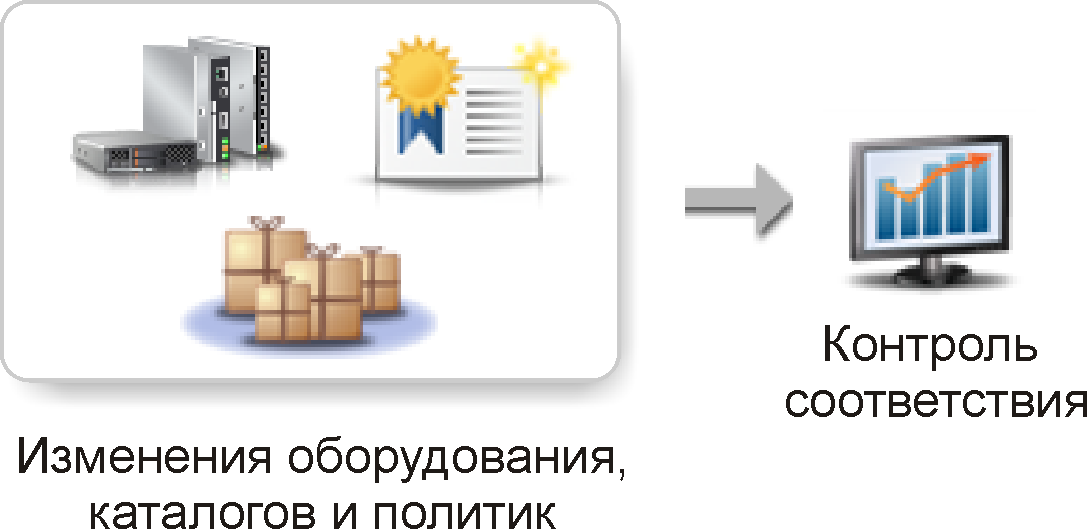
 ).
). ).
). ), или удалите выбранную политику соответствия микропрограммы и все связанные обновления микропрограммы, которые используются только этой политикой, нажав значок Удалить любую политику и пакеты микропрограммы (
), или удалите выбранную политику соответствия микропрограммы и все связанные обновления микропрограммы, которые используются только этой политикой, нажав значок Удалить любую политику и пакеты микропрограммы ( ).
). ) и выбрав Отключить политику последней версии микропрограммы. Если выбран этот параметр, назначение политики последней версии микропрограммы отменяется для управляемых устройств, и политика больше не обновляется для включения последних доступных версий микропрограммы в репозитории.
) и выбрав Отключить политику последней версии микропрограммы. Если выбран этот параметр, назначение политики последней версии микропрограммы отменяется для управляемых устройств, и политика больше не обновляется для включения последних доступных версий микропрограммы в репозитории. ). Затем импортируйте политику соответствия в другой экземпляр XClarity Administrator, щелкнув значок Импорт (
). Затем импортируйте политику соответствия в другой экземпляр XClarity Administrator, щелкнув значок Импорт ( ). Если политика соответствия включает пакеты обновлений, пакеты обновлений также импортируются.
). Если политика соответствия включает пакеты обновлений, пакеты обновлений также импортируются.